 Excelによるデータ分析
Excelによるデータ分析
 Excelによるデータ分析
Excelによるデータ分析
MAモデル は、 時系列分析 代表的なモデルのひとつです。 同じように代表的な ARモデル と比べると、Excelで簡単にはできないところが違います。
ARモデルは重回帰分析でできるので、ARモデルほど簡単ではないのですが、ソルバーを使った最適化計算の例題としては、簡単な方です。 最適化計算を勉強する題材としては、良いと思います。
ちなみに、時系列分析の本では、MAモデルの係数の求め方を書いていないことが多いです。 今のところ、筆者でも理解できるような説明を見たことがないです。 そのため、ソルバーを使った最適化計算で求まることは、筆者が自分で考えました。
MAモデルは、数式の見た目が、ARモデルと似ているので、同じようにできそうな感じもしますが、 係数の求め方は、ARモデルよりも難しいです。
MAモデルでも、n+1番目のxの予測値を求められますが、そのためには、過去のデータからcとbを推定するだけでなく、直前と、さらにその前のeを推定する必要があります。 eも推定しないと、予測値が求まらないところが、ARモデルまでよりも複雑です。
まず、データを用意します。
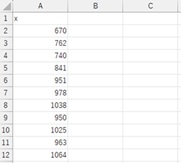
以下の例のように、記入します。B4セルは、MAモデルの、式の部分が対応します。C4セルは、MAモデルの、「e」の部分が対応します。G1セルは、C列の値を2乗した値の合計です。
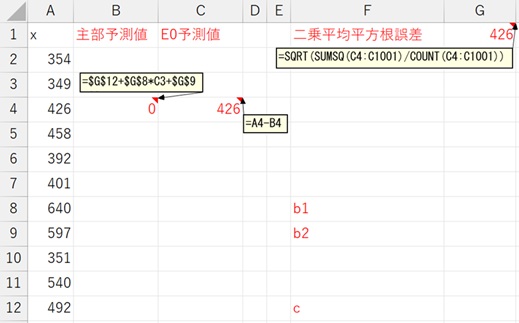
B4セルと、C4セルの数式を、一番下のデータまでコピーします。
このMAモデルの場合、2つ前のデータまで参照するため、2行目と3行目は空白のままにします。
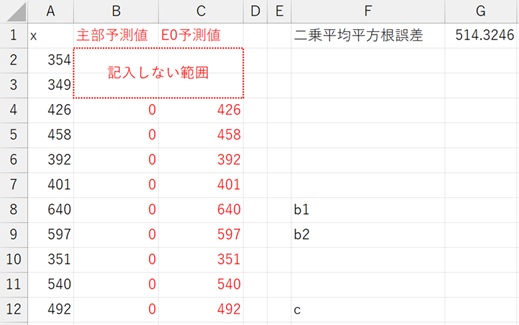
「データ」タブの中の「ソルバー」を選びます。

「目的セルの設定:(T)」と、「変数セルの変更:(B)」に入力します。
「変数セルの変更:(B)」には、推定したい値が記入されているセルを指定します。
G8、G9、G12のセルは、MAモデルの係数です。B4セルが参照するC2とC3セルは、最初はないため、C2、C3セルの値も推定します。
「目標値」は、「最小値」を選びます。「制約のない変数を非負数にする(K)」は、チェックを外しておきます。
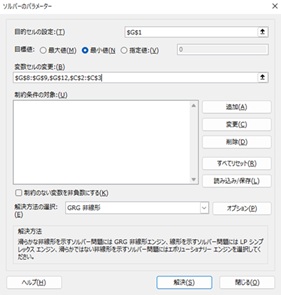
G8、G9、G12セル、MAモデルの係数が出力されます。
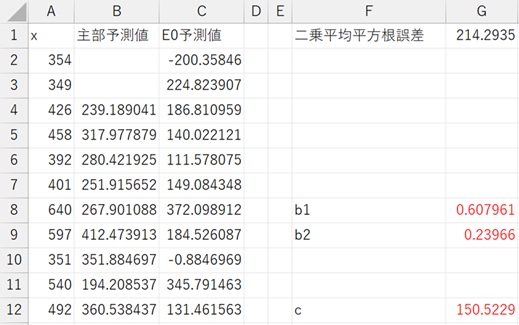
MAモデルを単独で予測モデルにすることは、見たことがないですが、予測モデルにするのなら、B列が予測値になります。
C列は、eの推定値です。

